إذا كنت تثق في أحدث البيانات من الإحصائيات الموجودة في أفضل المتصفحات ، فيمكنك القول بثقة أن Yandex هو متصفح يكتسب شعبية كبيرة بين عملائه. وفي الحقيقة ، هذا ليس مفاجئًا ، لأن عددًا كبيرًا من المستخدمين الذين يحتاجون إلى البحث عن المعلومات الضرورية يزورون محرك البحث كل يوم. دعنا نتحدث اليوم عن كيفية مسح سجل التصفح الخاص بك في Yandex ، لأن الكثير منكم ربما سأل نفسك هذا السؤال أكثر من مرة.
الحفظ التلقائي
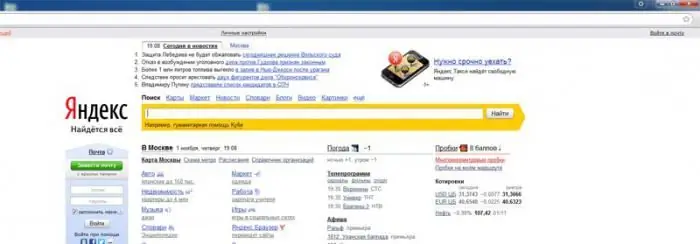
يحفظ النظام نفسه بشكل دائم الطلبات التي أدخلتها مرة واحدة على الأقل من قبل. في الواقع ، إذا نظرت من جانب واحد ، يمكنك أن تجد أن سجل التصفح في Yandex يعد شيئًا مفيدًا ، لأنه إذا قمت بذلك مرة أخرىسوف تحتاج إلى العثور على نفس المعلومات ، ولن تضطر إلى إدخال كلمات رئيسية في محرك البحث لفترة طويلة ، فسيكون ذلك كافيًا فقط لإدخال أحرف قليلة فقط. بعض المستخدمين لا يريدون أن يتمكن الآخرون من معرفة اهتماماتهم والمواقع التي زاروها ، وهذا منطقي تمامًا. في هذه الحالة ، ستحتاج إلى معرفة كيفية مسح سجل التصفح الخاص بك في Yandex. الأمر ليس بهذه الصعوبة حقًا ، لكن بالنسبة لبعض المستخدمين ، وخاصة المبتدئين ، يصبح هذا السؤال مشكلة حقيقية.
ابدأ التنظيف
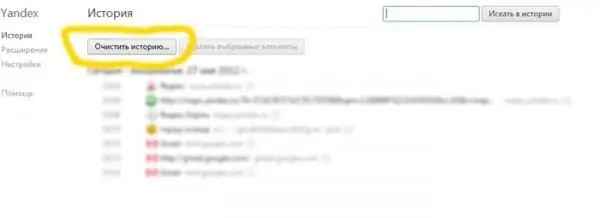
دعونا نلقي نظرة سريعة على كيفية إزالة الصفحات الفردية التي لا تريد رؤيتها بعد الآن. وتجدر الإشارة إلى أنه في هذه الحالة ، يتم أيضًا حذف بعض طلبات البحث التي أدخلتها مسبقًا. يعد مسح سجل التصفح الخاص بك في Yandex أمرًا بسيطًا للغاية ، وتحتاج أولاً إلى تشغيل متصفح Yandex. الآن يجب أن تحول انتباهك إلى الصف العلوي الأيمن من الأزرار ، لن يكون هناك سوى عدد قليل منهم ، ولكن مهمتك هي العثور على رمز صغير تم إنشاؤه على شكل ترس ، فهو الذي يرمز إلى الإعدادات. انقر فوق هذا الرمز وانتقل إلى القائمة. مهمتك هي الذهاب إلى الأسفل تقريبًا حتى ترى قسم "المحفوظات". انقر فوق علامة التبويب "المحفوظات" وادخل إلى نافذة جديدة.
في هذا القسم سيتم عرض سجل التصفح بالكامل في Yandex ، وبالتالي يمكنك رؤية آخر المواقع التي تمت زيارتها ، بالإضافة إلى الموارد التي قمت بزيارتها سابقًا. من أجل مسح أجزاء معينة من التاريخ ، أنتتحتاج إلى النقر فوق المورد المحدد مرة واحدة ، وبعد ذلك سيظهر زر "حذف" ، وعليك النقر فوقه. إذا كنت بحاجة إلى حذف عدة عناصر في وقت واحد ، فأنت بحاجة إلى تحديد تلك المواقع التي تريد حذفها بعلامة اختيار ، وبالطبع ، انقر فوق الزر "حذف". سيتم استبعاد جميع المواقع المحددة من التاريخ.
الإزالة الكاملة
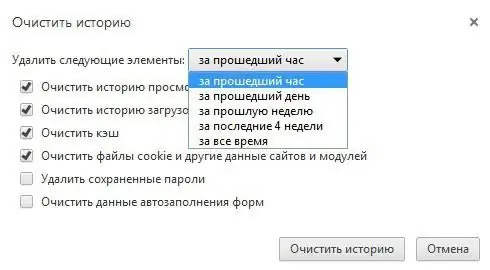
دعونا الآن نلقي نظرة على كيفية مسح محفوظات الاستعراض في Yandex تمامًا. هذا أسهل من حذف بعض المواقع المحددة ، ولن تستمر العملية لفترة طويلة. للقيام بذلك ، في الجزء العلوي من علامة التبويب هذه ، تحتاج إلى العثور على الزر "مسح المحفوظات" ، وبعد ذلك ستحتاج إلى تأكيد العملية والانتظار لبعض الوقت. كما ترى بنفسك ، فإن محو سجل التصفح في Yandex ليس بالأمر الصعب إذا فهمت كل شيء وفعلت كل شيء بشكل صحيح.






